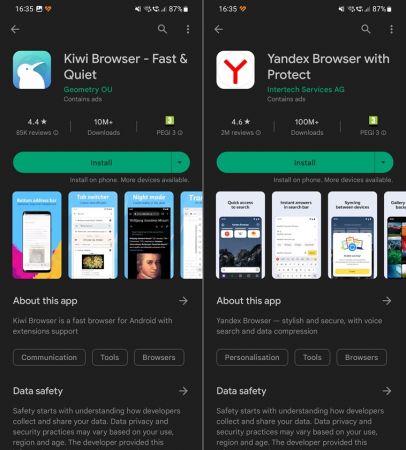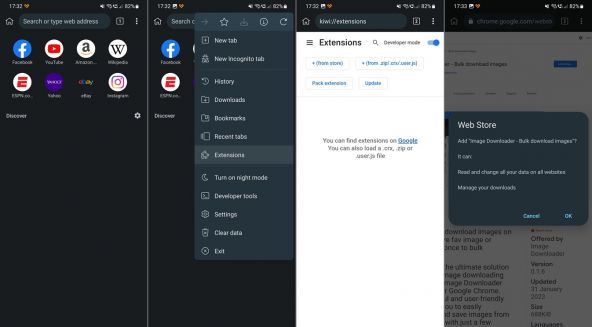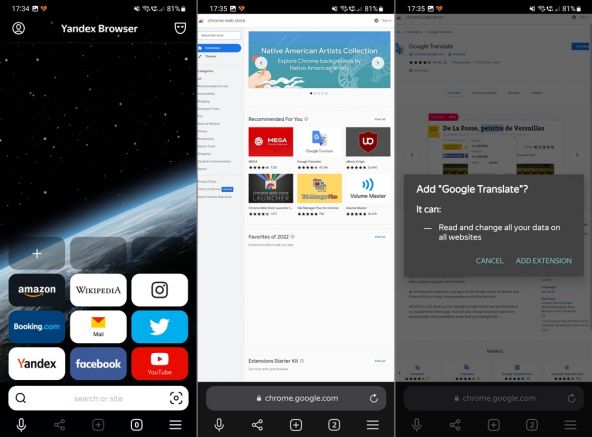Dacă ai PC sau laptop, mai mult ca sigur ești familiarizat cu extensiile Google Chrome. Ele pot fi integrate în mai multe browsere, inclusiv Edge, Firefox sau Brave. Totuși, Google nu a adus aceste extensii și pe smartphone-urile cu Android. Am găsit o modalitate de a le accesa direct pe telefonul tău, doar că trebuie să folosești un alt browser pentru a face acest lucru. Mai jos am toate detaliile.
Cea mai ușoară metodă de a accesa extensii Chrome e folosirea unui browser bazat pe Chromium. Am găsit două astfel de aplicații gratuite: Kiwi Browser și Yandex Browser, ambele disponibile în Google Play Store.
Cum folosești extensiile Chrome folosind Kiwi Browser
Kiwi Browser este un browser care suportă extensii Chrome pe smartphone. Instalarea decurge ușor, iar mai jos am pașii pe care trebuie să îi faci pentru a accesa extensiile tale preferate.
- Descarcă ultima versiune Kiwi Browser din Google Play;
- Deschide browser-ul, apasă pe cele 3 buline din colțul din dreapta, sus și selectează opțiunea „Extensii / Extensions”;
- Activează modul pentru dezvoltatori (Developer Mode)
- Introdu în bara de adrese următorul; URL: https://chrome.google.com/webstore/category/extensions, pentru a accesa Chrome Web Store pe telefonul tău;
- Caută extensiile pe care vrei să le adaug. Poți folosi funcția de căutare pentru a-ți găsi mai rapid preferatele;
- Odată ce ai găsit extensia potrivită, apasă „Add to Chrome”. Va apărea un mesaj care îți va cere să confirmi alegerea;
Bănuiesc că v-ați dat deja seama. Pentru a modifica extensia trebuie să accesezi meniul din partea dreaptă, sus, secțiunea „Extensii / Extensions”. De aici le poți dezactiva, actualiza sau șterge rapid. Merită menționat că deși extensiile se pot instala pe smartphone-uri cu Android, nu e garantat că vor funcționa la fel ca pe PC / laptop. Extensiile nu sunt tocmai optimizate pentru dispozitivele mobile.
Cum folosești extensiile Chrome folosind Yandex Browser
Un alt browser pe care îl poți folosi este Yandex, iar pașii de urmat sunt similari:
- Instalează browser-ul Yandex din Google Play și deschide-l;
- Introdu în bara de adrese următorul; URL: https://chrome.google.com/webstore/category/extensions, pentru a accesa Chrome Web Store pe telefonul tău;
- Selectează extensia dorită și instaleaz-o pe smartphone-ul tău;
E vorba despre o metodă similară cu cea folosită pentru Kiwi Browser, deci. Ambele aplicații sunt bazate pe Chromium și permit utilizarea extensiilor Chrome. Poți alege browser-ul dorit în funcție de preferințele personale.
Câteva extensii Chrome utile pentru telefoanele Android
Mai jos vă las și o listă de extensii care se pot dovedi utile în timpul utilizării browser-ului mobil:
Evernote Web Clipper
Folosind Evernote Web Clipper poți salva pagini web pe care să le accesezi ulterior. Poți folosi tool-ul pentru a evidenția informații importante. Extensia suportă o mulțime de formate, iar elementele salvate sunt ușor de salvat și distribuit la nevoie. Poți descărca extensia de aici!
Image Downloader
După cum îi spune și numele, e o extensie care te ajută să descarci rapid imaginile dorite. În acest fel nu trebuie să mai apeși pe fiecare fotografie în parte pentru descărcare one by one. Extensia este aici!
Reader View
Cu această extensie vei putea să citești articole mai ușor, pe un fundal mai prietenos cu ochii și fără reclame. De asemenea, poți descărca pagini web pentru vizualizare offline, să modifici mărimea textului sau chiar distanță dintre cuvinte. Găsești extensia aici.
Librăria Chrome Web Store e plină de extensii utile și cu siguranță ai câteva preferate dacă folosești browser-ul pe laptop / PC. Acum le poți utiliza și pe smartphone-ul sau tableta cu Android. Dezavantajul e că Google nu oferă suport oficial pentru aceste extensii însă, motiv pentru care nu toate funcționează pe terminalele mobile.